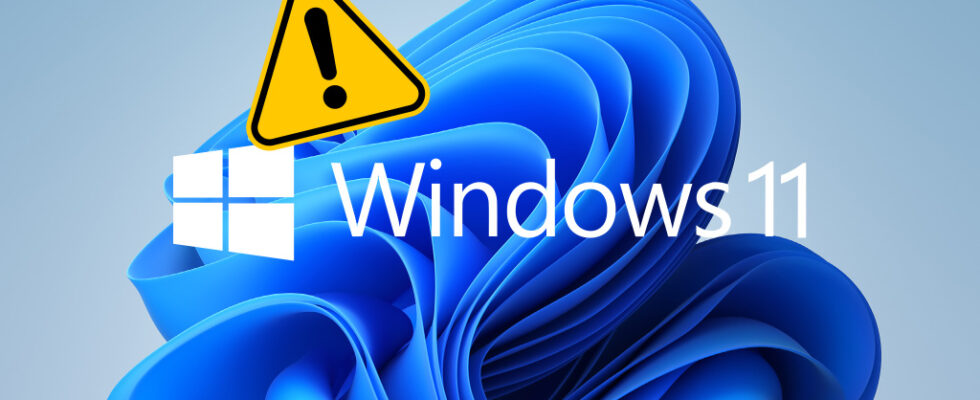[ad_1]
Masquer « Configuration requise non satisfaite ».
Microsoft propose aux entreprises un moyen de masquer les notifications gênantes à l’aide de politiques dites de groupe. Cependant, la fonctionnalité n’est disponible que dans les versions Enterprise et Pro de Windows 11. Avec cette astuce ça marche aussi sans :
- Après avoir appuyé sur la touche Windows, tapez regedit dans la recherche, appuyez sur Entrée et cliquez sur Oui.
- Double-cliquez sur chaque HKEY_CURRENT_USER, panneau de commande et UnsupportedHardwareNotificationCacheUnsupportedHardwareNotificationCache.
- Dans le volet de droite, double-cliquez SV2 et passez à l’étape suivante. Si vous ne voyez pas l’entrée, cliquez avec le bouton droit UnsupportedHardwareNotificationCacheUnsupportedHardwareNotificationCachepuis vers le haut Nouveau et Valeur DWORD (32 bits)remplacez le texte qui apparaît plus à droite « Nouvelle valeur #1 » par SV2 et appuyez deux fois sur Entrée.
- Dans la nouvelle fenêtre, assurez-vous que « Valeur » est « 0 » (zéro) et cliquez sur D’ACCORD.
- Fermez l’éditeur de registre avec X, et redémarrez Windows. Les conseils ne devraient plus apparaître.
Les notifications pourraient revenir après les futures mises à jour de Windows et les changements de paramètres. Dans ces cas, répétez les instructions.
Déterminer et contourner les exigences du système
Les informations mentionnées ne sont pas nouvelles, mais n’apparaissaient jusqu’à présent que dans les versions de test du programme Windows Insider. Avec l’extension aux utilisateurs « normaux » de Windows, Microsoft augmente la pression sur les propriétaires d’ordinateurs plus anciens. Le groupe avait annoncé à plusieurs reprises qu’il ne fournirait des mises à jour avec de nouvelles fonctions qu’aux appareils qui prennent entièrement en charge Windows 11 et avertit même de la perte de garantie et des demandes d’assistance si les exigences du système sont contournées.
Cependant, étant donné que Windows 10 ne recevra des mises à jour de sécurité que jusqu’en 2025 et que Microsoft promeut massivement le passage à Windows 11, de nombreux utilisateurs flirtent actuellement avec un changement. Si cela s’applique à vous, vérifiez d’abord si votre ordinateur répond aux exigences matérielles. Dans certains cas, les fonctions nécessaires – telles que le démarrage sécurisé (Secure Boot) et le TPM 2 (Trusted Platform Module) – peuvent être activées ultérieurement. Affiche Windows dans les paramètres sous Windows Update plus loin la note « Ce PC ne prend actuellement pas en charge la configuration système requise pour Windows 11 », contournez la configuration système requise avec une astuce. Incidemment, il est basé sur une porte dérobée officielle de Microsoft et est donc sécurisé. COMPUTER BILD déconseille les versions modifiées de Windows 11 telles que Tiny11.
[ad_2]
Source link -53